Condizionale formato di riga sopra Criteri testo corrispondente in Microsoft Excel 2010
In questo articolo imparerai come formattare la riga sopra i criteri corrispondenti.
Ad esempio:
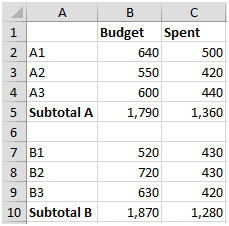
Il criterio è cercare il testo Subtotale nella tabella sopra e poi colorare la riga che si trova appena sopra a Subtotale.
Useremo una combinazione di funzioni ISNUMBER e SEARCH per ottenere l’output.
===
ISNUMBER: controlla se un valore è un numero e restituisce TRUE o FALSE.
Sintassi = ISNUMBER (valore)
valore: è il valore che vuoi controllare se è un numero o meno.
===
La funzione RICERCA restituisce il numero del carattere in corrispondenza del quale viene trovato per primo un carattere specifico o una stringa di testo, leggendo da sinistra a destra (senza distinzione tra maiuscole e minuscole)
Sintassi = SEARCH (find_text, within_text, start_num)
find_text: il testo che vuoi trovare.
within_text: è il testo in cui vuoi cercare.
start_num: questo è facoltativo. È il numero nella stringa da cui si desidera estrarre i dati.
Seleziona l’intervallo A2: C10 Apri il New Rule Manager da Formattazione condizionale o premi ALT + OD Seleziona “Usa una formula per determinare le celle da formattare” Inserisci la formula come = ISNUMBER (SEARCH (“subtotal”, $ A3))
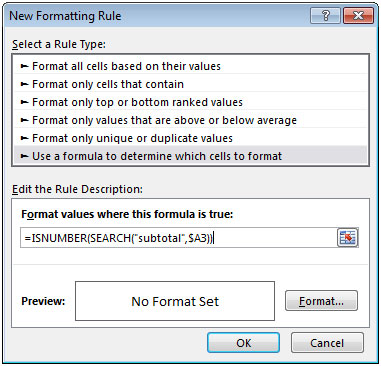
Fare clic su Formato per applicare il colore e quindi fare clic due volte sul pulsante OK.
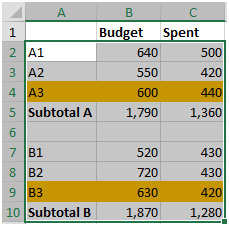
In questo modo, possiamo facilmente formattare la riga sopra i criteri corrispondenti.